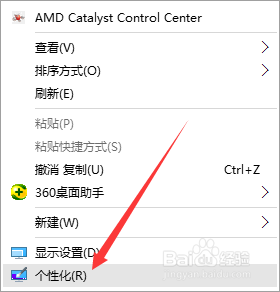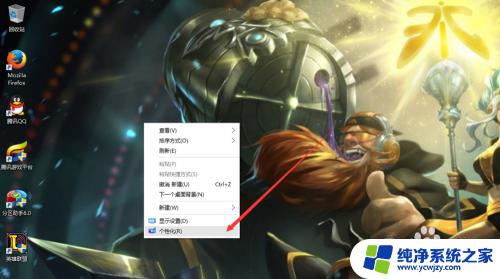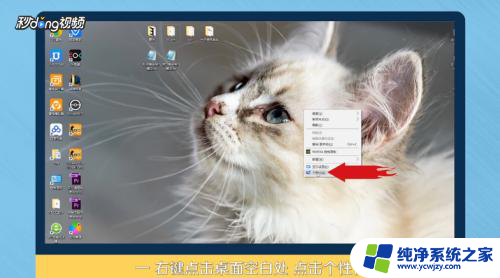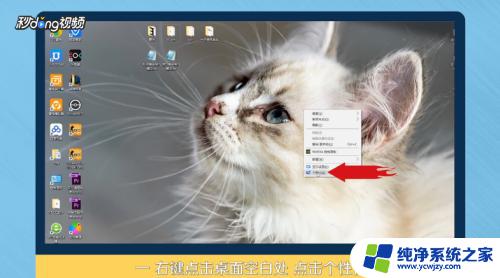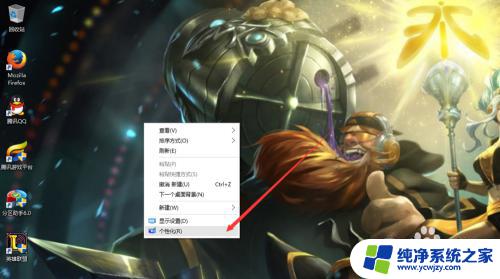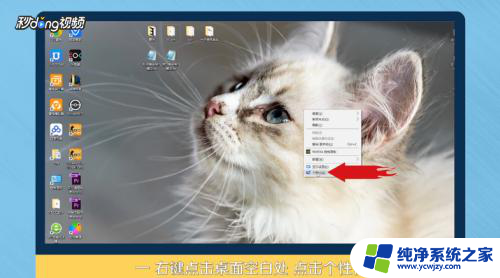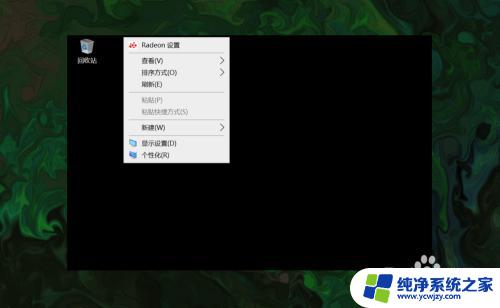win10把此电脑图标放到桌面 win10怎样把此电脑图标放到桌面上
更新时间:2023-11-05 14:59:55作者:yang
win10把此电脑图标放到桌面,随着Windows 10操作系统的普及,许多用户对于如何将此电脑图标放置在桌面上产生了疑惑,此电脑图标作为电脑中最常用的快捷方式之一,便于我们快速访问文件和驱动器。幸运的是Windows 10提供了简单的方法来实现这一需求。在本文中我们将介绍如何将此电脑图标放到桌面上,让您更加方便地管理和使用电脑中的文件和驱动器。
具体方法:
1.问题现象
我的电脑"图标默认没有显示到桌面上,只有一个垃圾桶,怎么找到“我的电脑”

2.我们可以随便打开一个文件夹。进入资源管理器界面,如箭头位置有计算机拖动“我的电脑”
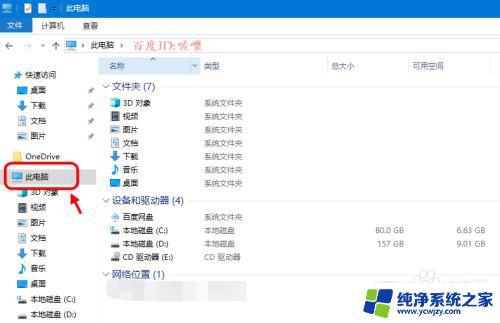
3.图标按住左键不放移动到桌面即可。
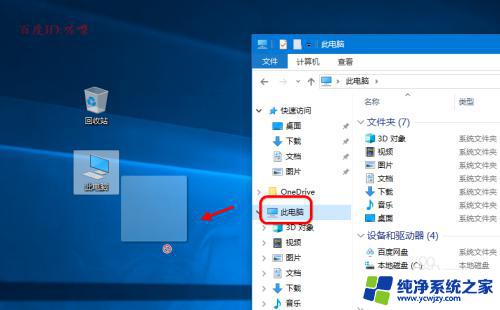
以上是将此电脑图标放置到桌面的方法,如果您遇到此类问题,可以按照小编提供的方法进行解决,希望这篇文章对您有所帮助。